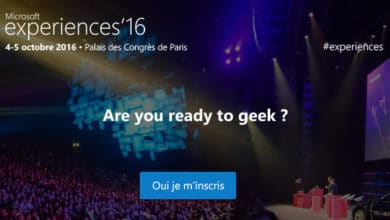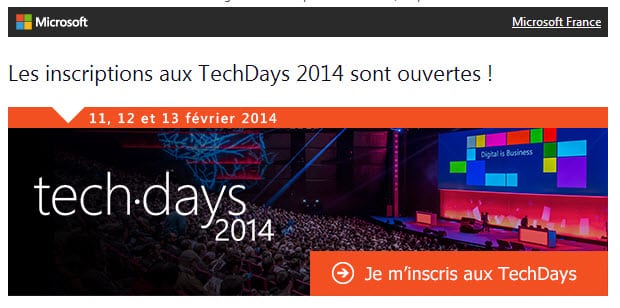Inscriptions aux TechDays 2015 ouvertes
Comme chaque année, les Techdays reviennent au Palais des congrès à Paris. Et comme chaque année, j’y serais (au moins le deuxième jour). Cette année, mobilité, cloud, big data, machine learning, objets connectés : l’Ambient Intelligence sera au cœur des sessions et des zones d’exposition.
Les dates sont donc fixées pour les : 10, 11 et 12 février 2015 au Palais des Congrès de Paris.
- Cliquez ici pour découvrir les sessions et préparer votre agenda 2015
- Cliquez ici pour vous s’inscrire au MS TechDays 2015
Cette année j’assisterai surtout aux sessions consacrées à Windows 10, au déploiement et aux évolutions de System Center Configuration Manager.
L’année dernière c’était l’occasion pour moi de rencontrer certains d’entre vous et d’échanger sur vos projets IT, vous pouvez cette année encore me rencontrer si vous le souhaitez. Un petit message dans les commentaires concernant votre futur venu, et je m’arrangerai pour que l’on se retrouve.